win7如何设置屏保密码,win7设置屏保密码方法图文教程,具体步骤如下:
第一步:从开始程序开始,选择“控制面板”选项,如图所示:
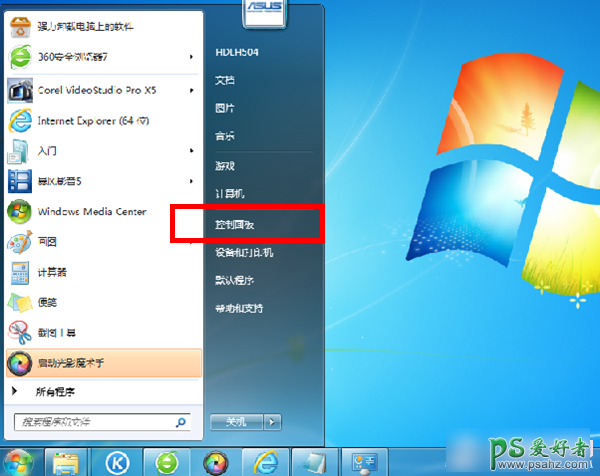
Ps:有的人电脑可能会把控制面板图标已经放在了桌面上额,那样就方便多了,直接打开即可!如同所示:
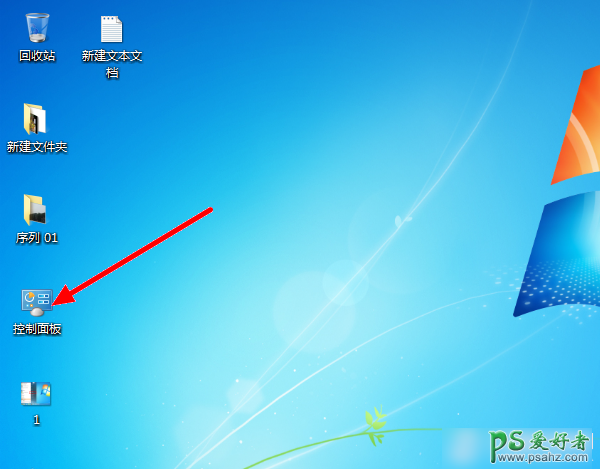
第二步:然后在控制面板界面,选择“系统和安全” ,如图所示:
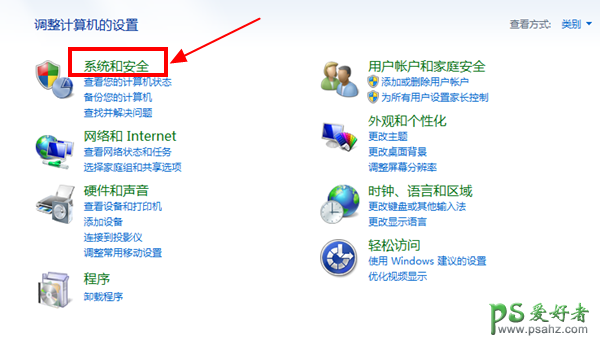
第三步:进入到系统和安全界面之后,找到“电源选项”,点击打开,如图所示:
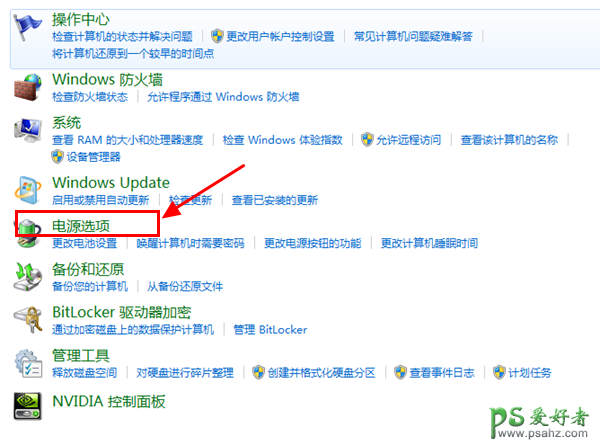
第四步:最后进入到电源选项之后,在界面左上角选择“唤醒时需要密码”,如图所示:
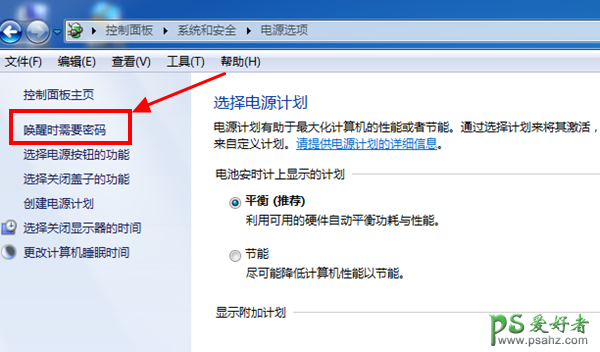
第五步:这样进入到了系统设置界面,在出现的画面中选“需要密码(推荐)” 点击保存修改即可,如图所示:
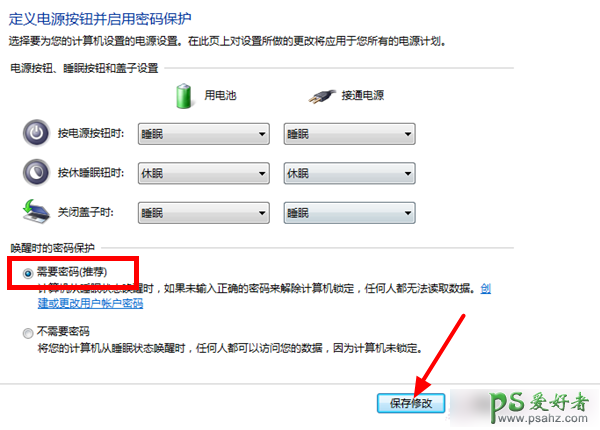
编后语:以上就是脚本之家小编分享的关于win7如何设置屏保密码图文教程,希望对大家有所帮助。